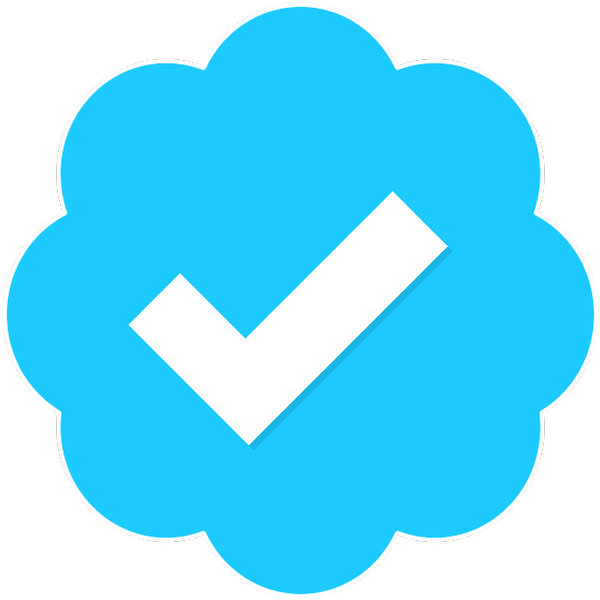- Konuyu başlatan
- #1
Bu rehber, cihazınızdaki root erişimini uygulamalardan gizlemek için güncel ve etkili yöntemler sunar. Ancak unutmayın ki burada anlatılan adımların %100 başarı garantisi yoktur. Sonuçlar; kullandığınız cihaz, ROM ve kurduğunuz modüllere göre değişebilir. Lütfen işlemlere başlamadan önce tüm rehberi dikkatlice okuyun ve ne yaptığınızı tam olarak anladığınızdan emin olun.
- Modüller ve yöntemler zamanla güncellenmektedir. Telegram kanallarından veya github repolarından sürekli takipte kalın.
- Zygisk Next (önerilen)
Not: Magisk’in kendi içindeki Zygisk’i etkinleştirmeyin
- Shamiko
- Tricky Store
- Trickystore Addon
- LSPosed Jingmatrix, irena, it...
- Tricky Store WebUI uygulamasını açın
- Sağ üst köşedeki 3 çizgi ikonuna tıklayın
- “Tümünü Seç” → “Gereksizleri Seçme” → “Geçerli Anahtar Uygula” → “Güvenlik yaması ayarla>tarihi al>kaydet” → “keyattestation veya farklı bir uygulamayla boothash değerinizi kopyalayıp doğrulanmış boot hash ayarla kısmına yapıştırabilirsiniz” → “Kaydet” adımlarını uygulayın
- Uygulama adını gizleyin/değiştirin
- Denylist’i etkinleştirin (Google Play Store, Services Framework ve Play Services dahil diğer gizlemek istediğiniz uygulamaları seçin)
- “Enforce Denylist” ve “Built-in Zygisk” aktif olmayacak
- HMA Official veya
- HMAL Forklarından birisi
- Zip dosyasıysa açıp .apk dosyasını kurun
- LSPosed’de modülü etkinleştirin
- ((ekstra HMAL anlatmıyorum kullanımı çok basit bir uygulama araştırıp öğrenebilirsiniz))
- Zygisk Next (önerilen)
- Alternatifler: NeoZygisk, ReZygisk
- SUSFS desteklemeyenler için:
- Zygisk Next
 Shamiko
Shamiko - ReZygisk
 Zygisk Assistant
Zygisk Assistant - ZygiskNext
 SUSFS
SUSFS - ZygiskNext
 Shamiko
Shamiko - ZygiskNext
 Shamiko
Shamiko  Patched NoHello
Patched NoHello - ZygiskNext
 NoHello
NoHello - ReZygisk
 NoHello
NoHello
- Zygisk Next
- SUSFS destekleyen Kernel kullanıcıları için:
- KernelSU SUSFS
- Tricky Store
- Trickystore Addon
- LSPosed Zygisk
- SUSFS modülünün WebUI'sine girin
- İhtiyacınız olan ayarlamaları yapın. (Bazı ayarlar riskli! özellikle sus_path kısmı. dikkatli olun)
- Android Native Detector vb. root tespit uygulamalarıyla tespit edilen kısımlara özel belli ayarları aktif edebilirsiniz. Native Detector kullanmanızı tavsiye ederim.
- “Tümünü Seç” → “Gereksizleri Seçme” → “Geçerli Anahtar Uygula” → “Güvenlik yaması ayarla>tarihi al>kaydet” → “keyattestation veya farklı bir uygulamayla boothash değerinizi kopyalayıp doğrulanmış boot hash ayarla kısmına yapıştırabilirsiniz” → “Kaydet” adımlarını uygulayın
- HMA Official veya
- HMA Forkları
Son düzenleme: